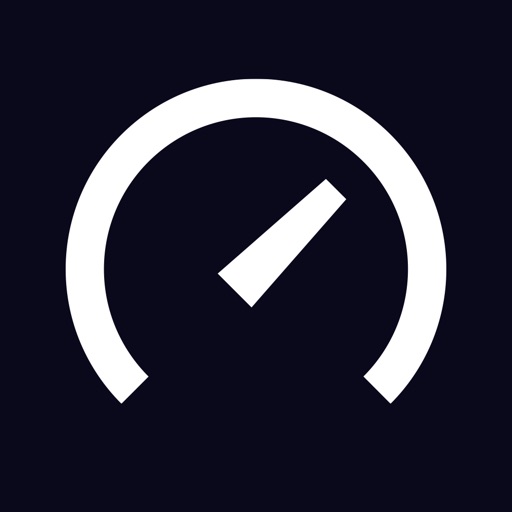- 最近WiFiの通信速度が遅い
- 通信速度の計測方法を知りたい
など悩んでいませんか。
Wi-Fiの通信速度は、スピードテストアプリで計測できます。また、具体的な数字が判明するため対策を講じやすいです。
ただし、アプリによって計測方法が異なるため、あなたの通信環境に合わせて使用しましょう。
本記事では長年通信機器を販売してきた私が、以下3点を解説します。
- WiFi通信速度について解説
- おすすめのアプリを紹介
- Wi-Fi通信速度を測定する方法
すべて読めば、通信速度の計測方法について理解できるでしょう。
Wi-Fiスピードテストアプリを使う前の基礎知識!
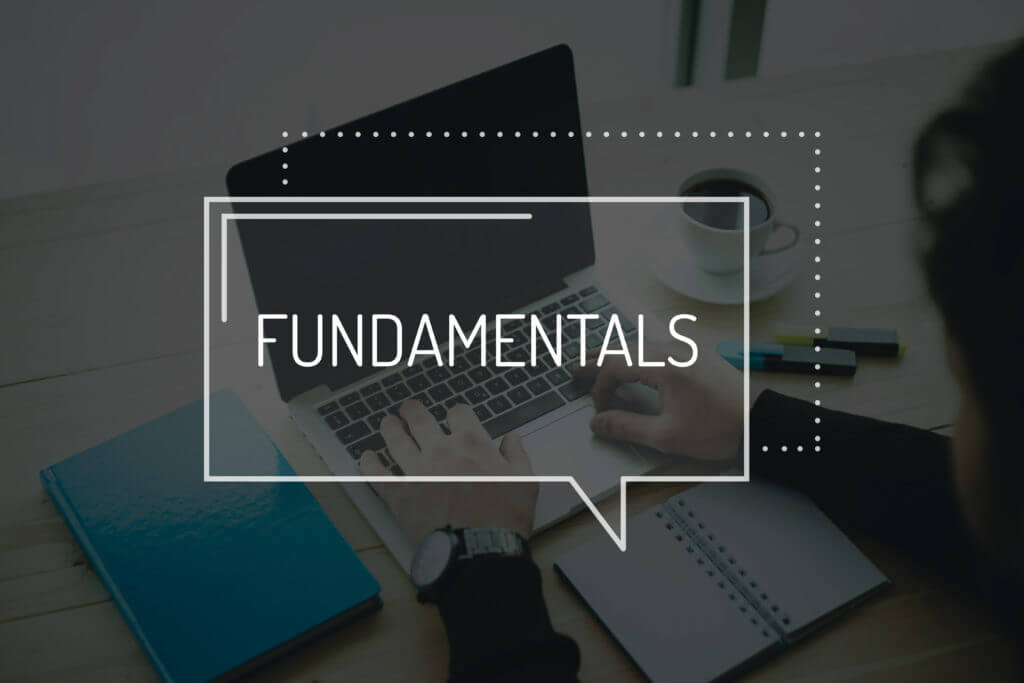
Wi-Fi通信速度を計測する前に、通信速度に関する基礎知識を解説します。
Wi-Fi通信速度の単位(Mbps、Kbps)
bps(ビー・ピー・エス)とは、通信速度を計測する際の単位であり、1秒間に転送可能なデータの量のことです。
bpsの値が大きいほど、通信速度が速いと判断できます。
Wi-Fiの通信速度を表す際は、bpsでは値が大きくなりすぎるので、実際には「Mbps」や「Kbps」で表現されます。
1Mbps=1,000Kbps=1,000,000bpsです。
Mbps:Mega bite per second
Kbps:Kiro bite per second
bps:bite per second
Wi-Fi通信の「下り」「上り」
通信には「下り」と「上り」の2種類があります。
通信は端末(スマホやパソコン等)とサーバーの間で行われます。
「下り」とはサーバーからのダウンロードの速度、「上り」とは端末からサーバーへのアップロードの速度です。
つまり、下りはホームページや動画を見る場合にデータをダウンロードする速度、上りはメール送信や写真を送るなどのアップロードの速度です。
実際の通信では、アップロードよりもダウンロードの方が圧倒的に使用頻度が高いため、「下りの速度がどの程度であるか?」が快適にインターネットをできるかの目安となります。
Wi-Fi通信速度の目安
| メール LINE メッセンジャー | 100Kbps~1Mbps |
|---|---|
| ホームページの閲覧 | 200Kbps~2Mbps |
| Youtube(低画質動画) | 500Kbps~3Mbps |
| Youtube(高画質動画) | 3Mbps~5Mbps |
「Mbps」や「Kbps」といった通信速度の単位がありますが、利用するサービスによって、快適にインターネットができる通信速度の目安は変わります。
通信速度(下り)が1Mbps以下になると、メールやメッセンジャーといったテキストの通信程度なら問題ありませんが、動画の閲覧などは速度が足りず、途中で止まってしまいます。
普段から動画を閲覧するなら、低画質モードで3Mbps、高画質モードなら5Mbpsあれば快適に見ることができます。
では、ここから先はWi-Fi通信速度がどの程度なのかを測定する方法について解説していきます。
Wi-Fiスピードテストアプリを使って通信速度を計測する方法!
Wi-Fiスピードテストアプリ①:Speedtest.net
Wi-Fiスピードテストアプリ②:SpeedSmart Speed Test
Wi-Fiスピードテストアプリ③:SpeedSpot
Wi-Fiスピードテストアプリ④:4Gmark (3G / 4G speed test)
Wi-Fiスピードテストアプリ⑤:RBB TODAY SPEED TEST
Wi-Fiスピードテストアプリ⑥:MFR 回線速度チェッカー
Wi-Fiスピードテストアプリ⑦:ドコモスピードテスト
Wi-Fi通信速度を測定するためには、Wi-Fiスピードテストアプリを使用します。
Wi-Fiスピードテストアプリは複数あるため、1つ1つ紹介します。
Wi-Fiスピードテストアプリ①:Speedtest.net
Speedtest.netは、シンプルな操作性が特徴の通信速度計測アプリです。
必要な操作がワンクリックでできるため、ネットの速度が気になる時にすぐに調べることができます。
Wi-Fiスピードテストアプリ②:SpeedSmart Speed Test
SpeedSmart Speed Testは、計測した速度データをメールやSNSで共有し、後で見返すことができる通信速度計測アプリです。
計測データは速度情報だけでなく、日時や場所も情報として履歴に残るので、日時や場所による通信速度の違いを計測することも可能です。
Wi-Fiスピードテストアプリ③:SpeedSpot
SpeedSpotは、「テスト」のボタンを押すだけで通信速度を測ることができるシンプルな通信速度計測アプリです。
計測した速度データは、SpeedSpot内の地図上に追加することもできます。
また、その地図上には、自分だけでなく他の人が計測したデータも同時に表示されます。
Wi-Fiスピードテストアプリ④:4Gmark (3G / 4G speed test)
4Gmarkは、信頼性の高い速度測定ができ、他のアプリと比べてより実使用に近い体感速度をチェックできる通信速度計測アプリです。
さらにホームページの閲覧だけでなく、動画の閲覧やデータのアップロード速度も測定することができます。
Wi-Fiスピードテストアプリ⑤:RBB TODAY SPEED TEST
RBB TODAY SPEED TESTは、一定時間内の通信速度の平均をとることで、より正確な通信速度を測定できる通信速度計測アプリです。
測定した通信速度は、過去の測定履歴の平均値や全国平均と比較することもできます。
Wi-Fiスピードテストアプリ⑥:MFR 回線速度チェッカー
MFR 回線速度チェッカーは、ワンタッチかつ数秒で回線速度を計測できる通信速度計測アプリです。
「ちょっと通信が遅いな」と思ったときに気軽に利用できる便利なアプリです。
Wi-Fiスピードテストアプリ⑦:ドコモスピードテスト
ドコモスピードテストは、NTTドコモが提供する通信速度計測アプリです。
今いる場所の通信速度を測定し、LTE平均速度と比較することができます。
また、周辺のドコモショップ・docomo Wi-Fiスポットをすぐに検索して、地図上に表示できる機能も付いています。
Wi-Fiスピードテストアプリによって結果が違うのはなぜ?
Wi-Fiスピードテストアプリによって結果が違う理由①:計測方法の違い
Wi-Fiスピードテストアプリによって結果が違う理由②:基地局やアクセスポイントへの同時接続数
Wi-Fiスピードテストアプリによって結果が違う理由③:接続するたびに基地局やアクセスポイントが違う
Wi-Fiスピードテストアプリは、自分で通信速度を計測できる便利なアプリですが、実はアプリによって数値が異なる場合があります。
ここでは、その理由について解説します。
Wi-Fiスピードテストアプリによって結果が違う理由①:計測方法の違い
通信速度を計測するという目的は同じでも、アプリによって計測する方法が異なります。
すぐに結果を出すために1回しか計測を行わないアプリもあれば、一定期間内の通信速度の平均を表示するアプリ、複数回測定した結果のうち異常値は除去した平均を取るアプリなどもあります。
このように計測方法が異なるため、Wi-Fiスピードテストアプリによって通信速度の結果に違いが出てしまいます。
Wi-Fiスピードテストアプリによって結果が違う理由②:基地局やアクセスポイントへの同時接続数
インターネット通信を行うためには、基地局やアクセスポイントに接続する必要があります。
ところが、多くの人が同時に同じ基地局やアクセスポイントに接続すると、一時的に速度が遅くなってしまいます。
たとえば、2人が同時にアクセスした場合は通信速度は2分の1、3人が同時にアクセスした場合は通信速度は3分の1…という具合です。
この場合、時間をおいてアクセスし直すか、場所を変えることで接続する基地局やアクセスポイントを変えることで、通信速度は大きく違ってきます。
Wi-Fiスピードテストアプリによって結果が違う理由③:接続するたびに基地局やアクセスポイントが違う
Wi-Fiに接続するたびに基地局やアクセスポイントが変わってしまうことも、Wi-Fiスピードテストアプリによって結果が違う理由の1つです。
最近では日本のどこにいてもWi-Fiに接続できますが、それは基地局やアクセスポイントが日本中に張り巡らされているおかげです。
ところが、それだけたくさんの基地局やアクセスポイントがあれば、接続するたびに違う繋がる基地局やアクセスポイントに接続されることも珍しくありません。
通信速度は、基地局やアクセスポイントの距離や間にある障害物によって異なります。
つまり、Wi-Fiスピードテストアプリによって接続する基地局やアクセスポイントが違うと、当然速度の計測結果も変わってしまうのです。
Wi-Fiスピードテストアプリを使いこなす方法!

ここでは、Wi-Fiスピードテストアプリを使いこなす方法をご紹介します。
まずは、自分にとって使いやすいアプリを見つけることが大切です。
Wi-Fiスピードテストアプリにはシンプルな操作を売りにしているものもあれば、より正確なデータを出すために一定期間内の平均を取ったり、ネットの閲覧だけでなく動画やアップロードなど多くの項目を計測できるものもあります。
あなたが「使いやすい」と感じたり、「知りたいと思う情報」を調べられるアプリを探してみることをおすすめします。
また、いくつかのアプリを試してみて、より体感速度と同じ速度結果を返してくれるアプリを使い続けることもおすすめです。
前述しましたが、さまざまな理由により、アプリによって計測データが異なります。
そのため、1つのアプリの測定結果がそのまま実際の体感速度と同じとは限らないからです。
もしも、「より正確な情報を知りたい!」ということであれば、複数のアプリを使って計測してみることも有効です。
複数のアプリで計測して、どのアプリでも「数値が悪い」ということであれば、対策をすることによって、快適なインターネット環境を手に入られることが可能です。

まとめ
・通信速度を計測する前に基礎知識を理解する
・それぞれのWi-Fiスピードテストアプリの特徴を知る
・もし通信速度が遅い場合は対策を講じる
今回は「Wi-Fi通信速度の測定方法」「通信速度の目安や基礎知識」についてご紹介しました。
「なんとなく通信速度が遅いな…」と感じているなら、実際に速度を測ることで「速いのか」「遅いのか」を正確に知ることができます。
もし通信速度が遅い場合、対策をすることによって、快適なインターネット環境を手に入られることが可能ですよ!
「これまで通信速度を計測したことがない」という方は、ぜひ一度、速度を測ってみてはいかがでしょうか。